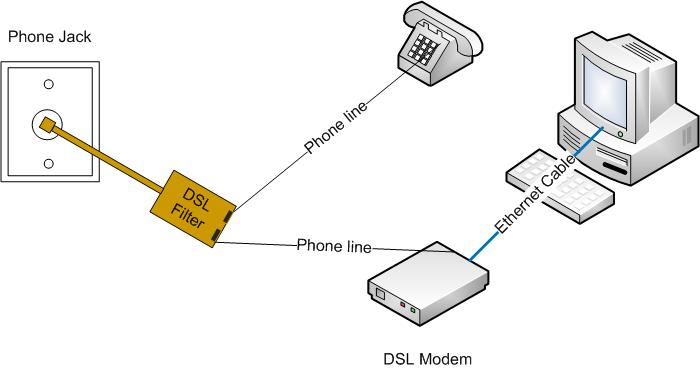Lapisan Aplikasi
lapisan aplikasi adalah suatu terminologi yang digunakan untuk mengelompokkan protokol dan metode dalam model arsitektur jaringan komputer. Baik model OSI maupun TCP/IP memiliki suatu lapisan aplikasi.
Dalam TCP/IP, lapisan aplikasi mengandung semua protokol dan metode yang masuk dalam lingkup komunikasi proses-ke-proses melalui jaringan IP (Internet Protocol) dengan menggunakan protokol lapisan transpor untuk membuat koneksi inang-ke-inang yang mendasarinya. Sedangkan dalam model OSI, definisi lapisan aplikasi lebih sempit lingkupnya, membedakan secara eksplisit fungsionalitas tambahan di atas lapisan transpor dengan dua lapisan tambahan: lapisan sesi dan lapisan presentasi. OSI memberikan pemisahan modular yang jelas fungsionalitas lapisan-lapisan ini dan memberikan implementasi protokol untuk masing-masing lapisan.
Penggunaan umum layanan lapisan aplikasi memberikan konversi semantik antara proses-proses aplikasi yang terkait. Contoh layanan aplikasi antara lain adalah berkas virtual, terminal virtual, serta protokol transfer dan manipulasi kerja.
HTTP
Hypertext Transfer Protocol (HTTP) adalah sebuah protokol jaringan lapisan aplikasi yang digunakan untuk sistem informasi terdistribusi, kolaboratif, dan menggunakan hipermedia. Penggunaannya banyak pada pengambilan sumber daya yang saling terhubung dengan tautan, yang disebut dengan dokumen hiperteks, yang kemudian membentuk World Wide Web pada tahun 1990 oleh fisikawan Inggris, Tim Berners-Lee. Hingga kini, ada dua versi mayor dari protokol HTTP, yakni HTTP/1.0 yang menggunakan koneksi terpisah untuk setiap dokumen, dan HTTP/1.1 yang dapat menggunakan koneksi yang sama untuk melakukan transaksi. Dengan demikian, HTTP/1.1 bisa lebih cepat karena memang tidak perlu membuang waktu untuk pembuatan koneksi berulang-ulang.Pengembangan standar HTTP telah dilaksanakan oleh Konsorsium World Wide Web (World Wide Web Consortium/W3C) dan juga Internet Engineering Task Force (IETF), yang berujung pada publikasi beberapa dokumen Request for Comments (RFC), dan yang paling banyak dirujuk adalah RFC 2616 (yang dipublikasikan pada bulan Juni 1999), yang mendefinisikan HTTP/1.1.
Dukungan untuk HTTP/1.1 yang belum disahkan, yang pada waktu itu RFC 2068, secara cepat diadopsi oleh banyak pengembang penjelajah Web pada tahun 1996 awal. Hingga Maret 1996, HTTP/1.1 yang belum disahkan itu didukung oleh Netscape 2.0, Netscape Navigator Gold 2.01, Mosaic 2.7, Lynx 2.5, dan dalam Microsoft Internet Explorer 3.0. Adopsi yang dilakukan oleh pengguna akhir penjelajah Web pun juga cepat. Pada bulan Maret 2006, salah satu perusahaan Web hosting melaporkan bahwa lebih dari 40% dari penjelajah Web yang digunakan di Internet adalah penjelajah Web yang mendukung HTTP/1.1.[1] Perusahaan yang sama juga melaporkan bahwa hingga Juni 1996, 65% dari semua penjelajah yang mengakses server-server mereka merupakan penjelajah Web yang mendukung HTTP/1.1. Standar HTTP/1.1 yang didefinisikan dalam RFC 2068 secara resmi dirilis pada bulan Januari 1997. Peningkatan dan pembaruan terhadap standar HTTP/1.1 dirilis dengan dokumen RFC 2616 pada bulan Juni 1999.
HTTP adalah sebuah protokol meminta/menjawab antara klien dan server. Sebuah klien HTTP (seperti web browser atau robot dan lain sebagainya), biasanya memulai permintaan dengan membuat hubungan ke port tertentu di sebuah server Webhosting tertentu (biasanya port 80). Klien yang mengirimkan permintaan HTTP juga dikenal dengan user agent. Server yang meresponsnya, yang menyimpan sumber daya seperti berkas HTML dan gambar, dikenal juga sebagai origin server. Di antara user agent dan juga origin server, bisa saja ada penghubung, seperti halnya proxy, gateway, dan juga tunnel.
HTTP tidaklah terbatas untuk penggunaan dengan TCP/IP, meskipun HTTP merupakan salah satu protokol aplikasi TCP/IP paling populer melalui Internet. Memang HTTP dapat diimplementasikan di atas protokol yang lain di atas Internet atau di atas jaringan lainnya. seperti disebutkan dalam "implemented on top of any other protocol on the Internet, or on other networks.", tapi HTTP membutuhkan sebuah protokol lapisan transport yang dapat diandalkan.